Ассоциация Raspberry Pi стал одним из самых популярных микрокомпьютеров. Получить его может любой желающий, так как его цена делает его доступным для любого кармана. И возможности, которые он предлагает нам, безграничны, от настройки нашего собственного домашнего сервера до превращения его в компьютер или полноценную ретро-консоль. Чтобы это работало, нам нужен только карта micro-SD с операционной системой, так как у нее нет внутренней памяти. И все данные и все настройки будут сохранены на этой карте. Но что, если мы сделаем что-то не так, и он перестанет работать? Что делать, если карта стерта по ошибке или из-за проблемы?
Почему Raspberry Pi micro-sd может выйти из строя

Существует множество причин, по которым устройство хранения, такое как карта micro-SD, может выйти из строя. Если у нас нет большого опыта внутри Linux операционных систем, легко, что при внесении изменений в конфигурацию или при обновлении система повреждается, и, не зная, как ее восстановить, мы теряем все, что у нас было. Как правило, все, что связано с ошибками конфигурации системы Linux, имеет решение, вопрос в том, как?
Но ошибки в программном обеспечении - не единственные, от которых у нас может возникнуть головная боль. Есть и другие причины, по которым мы можем потерять операционную систему этого микрокомпьютера. Например, может быть критическая системная ошибка, которая вызывает таблица разделов, которую нужно стереть и карта памяти будет отображаться как «пустая». Это может легко произойти, если мы отключим Raspberry как следует. Также может случиться так, что со временем карта памяти перестает работать потому что он исчерпал циклы чтения и записи своих микросхем. Это происходит, особенно, когда мы используем SD-карты низкого качества. И нет другого выбора, кроме как отказаться от всего контента и купить новый.
Преимущество этой системы хранения в том, что в случае ее поломки или если мы захотим перейти на карту большей емкости, мы сможем это сделать очень легко, поскольку достаточно купить новую карту памяти, настроить ее и вставить в систему. Raspberry Pi, чтобы начать его использовать. Единственное, что мы потеряем, - это время, необходимое для того, чтобы оставить все, как было в начале.
И, чтобы этого не произошло, есть резервные копии.
Сделать резервную копию
Есть несколько способов сделать резервную копию карты Raspberry Pi. В зависимости от того, делаем ли мы это из Windows, или из Linux (даже из самого микрокомпьютера) процесс, которому мы должны следовать, будет так или иначе. Посмотрим подробнее.
Из Windows
Для резервного копирования карты памяти из Windows единственное, что нам понадобится, это наличие на нашем компьютере устройства чтения карт памяти. В противном случае мы должны купить ее в любом магазине (они могут быть около 10 евро и даже меньше) и через нее подключить карту к нашему компьютеру. Вполне вероятно, что мы увидим сообщение о том, что карта памяти не отформатирована и нам необходимо ее отформатировать. Важно не делать этого и игнорировать сообщение. Это происходит потому, что micro-sd будет находиться в файловой системе Linux (например, ext4), и поэтому Windows не сможет читать его файлы.
Затем мы загрузим бесплатную программу с открытым исходным кодом под названием Win32 Disk Imager и установите на компьютер. После установки мы запускаем его, и мы видим окно, подобное следующему.
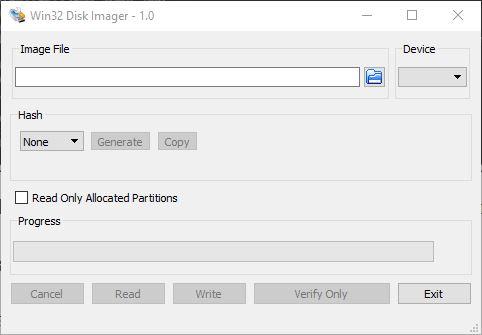
Мы нажимаем кнопку папки, которая появляется в " Файл изображения », И мы выберем каталог, в котором мы хотим сохранить резервную копию, которую мы собираемся сделать. Мы также выберем в " Устройство »Раздел, из которого мы собираемся сделать копию.
Как можно сделать копию данных, если Windows не распознает их? Потому что эта программа делает " RAW «Необработанная копия 1 и 0 данных. Независимо от содержимого создается буквальная копия диска (даже свободного места на нем), поэтому проблем не возникает.
Когда все будет готово, нажимаем " Читать »И начнется процесс создания изображения. Этот процесс может занять несколько минут и займет ту же емкость, что и исходная карта памяти.
Когда процесс чтения будет завершен, у нас будет изображение (файл в формате .img) в указанном нами каталоге. Теперь мы можем извлечь карту из компьютера и снова подключить ее к Raspberry Pi.
Из Linux или того же Raspberry Pi
Если мы собираемся сделать это из системы Linux (и даже с самого Raspberry Pi на внешний диск, который у нас есть, например, через USB или сеть), то что мы должны сделать, это подключить карту к компьютеру (если мы его еще нет) и найдите точку монтирования с помощью следующей команды:
sudo fdisk -l
Предполагая, что это / dev / sdb (который будет зависеть от дисков, подключенных к ПК), мы будем использовать «Дд» команда для клонирования RAW-данных с основного диска (карты) в нужный каталог. Эта команда имеет следующую структуру:
sudo dd if=/dev/sdb of=[directorio]/raspbackup.img
Мы должны изменить [каталог] на путь, по которому мы хотим сохранить изображение. Либо сетевой диск, либо другая точка монтирования. Что логично, так это то, что мы не должны создавать резервную копию на одном и том же micro-sd, поскольку, если данные потеряны, и резервная копия, она нам малопригодна.
Восстановить копию SD
Чтобы восстановить резервную копию на случай, если исходная карта выйдет из строя или мы заменим ее на более крупную, буквально все, что нам нужно сделать, это выполнить шаги в обратном порядке.
В случае Windows, например, мы будем использовать Программа Win32 Disk Imager снова, выбрав в «Файл образа» образ резервной копии, в «Устройство» - букву диска micro-SD, на которую мы собираемся записать образ, и щелкнем по кнопке «запись». Процесс удалит все данные, и когда он будет завершен, у нас будет карта памяти, готовая снова работать на Raspberry Pi.
В случае Linux мы должны использовать команда dd снова, но наоборот. Другими словами, в параметре «if» мы можем найти каталог с резервным образом (img), а в параметре «of» - точку монтирования карты памяти, куда мы собираемся сбросить этот образ.
sudo dd if=[directorio]/raspbackup.img of=/dev/sdb
Если нам интересно, копирование файла «raspbackup.img» (или как мы его называем) на карту памяти бесполезно. Необходимо сделать побитовый дамп содержимого в формате RAW, точно так же, как была сделана копия.